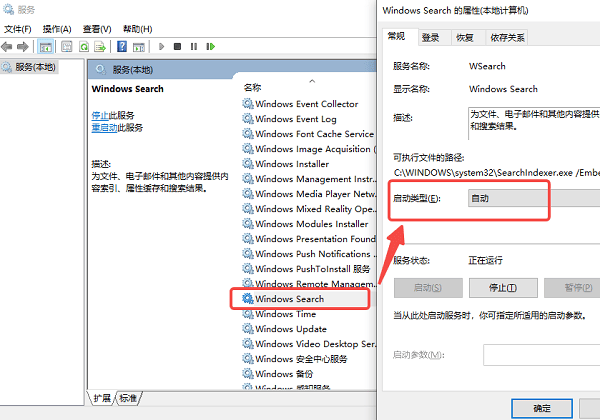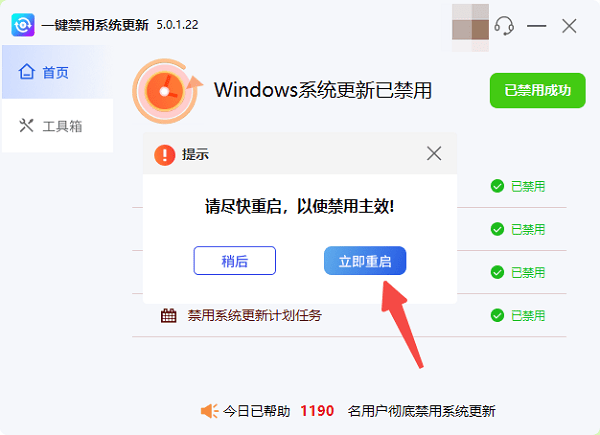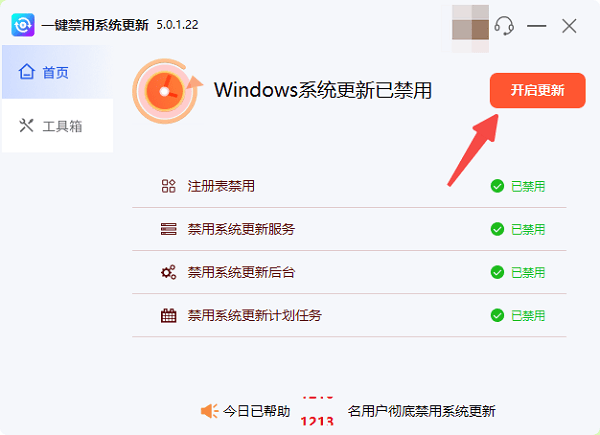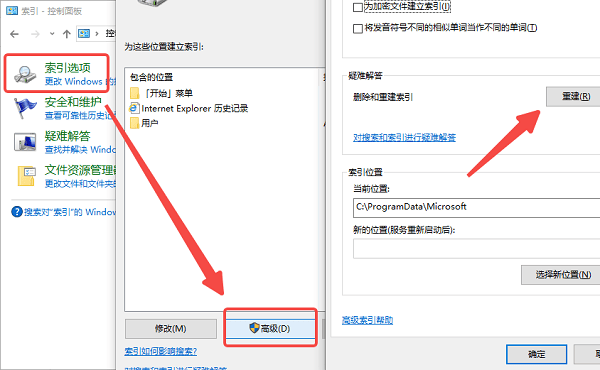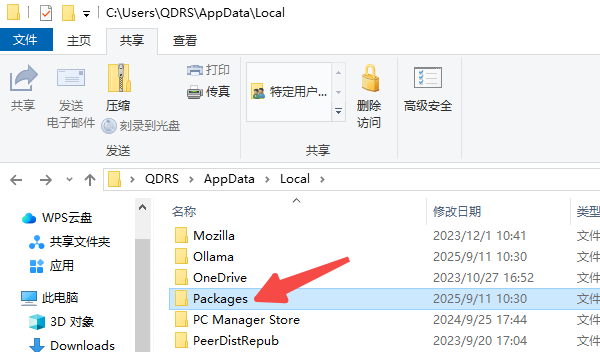Win10搜索功能失效怎么办
时间:2025-09-11 | 作者: | 阅读:0Win10搜索功能失效怎么办?肯定有的同学还不明白,下面由心愿游戏小编为您带来答案哦,一起来看看!
一、检查 Windows Search 服务
首先,搜索功能依赖于 Windows Search 服务,如果该服务被关闭或异常,就会直接导致搜索失效。因此我们需要检查搜索相关的后台服务是否处于正常工作状态。操作步骤如下:
1、按下 Win R,输入 services.msc 并回车。
2、在服务列表中找到 Windows Search。
3、查看启动类型是否为“自动”,如果已停止,右键选择“启动”。
4、设置为“自动”,确保开机时能正常运行。
二、借助百贝系统更新工具排查更新问题
很多用户是在Windows系统更新之后碰到的的搜索失效。这是因为部分补丁会与搜索组件发生冲突,造成搜索框卡死或界面空白。此时借助“百贝系统更新工具”的一键“禁用更新”与“开启更新”的功能,能够帮助你快速规避更新带来的问题。操作起来也很方便:
1、打开百贝系统更新工具,点击右上角的“禁用更新”,防止系统继续推送有问题的补丁。
2、接着,卸载最近安装的补丁并重启电脑。
3、等待微软发布新的修复补丁后,再通过该工具一键“开启更新”,就能恢复正常更新流程啦!
三、重建搜索索引数据库
此外,Win10的搜索结果主要来自索引,如果索引损坏或者数据未更新,就会导致搜索无结果。这时我们可以先重建搜索索引数据库,完成后再尝试搜索,通常能恢复正常。操作步骤:
1、打开电脑控制面板,搜索并打开“索引选项”。
2、点击“高级”按钮,在“疑难解答”区域点击“重建”。
3、等待系统重新创建索引数据库。
四、清理临时文件和缓存
最后,搜索界面显示异常还跟缓存文件有关。清理缓存可以让搜索功能重新加载必要文件,避免因损坏文件导致卡死。操作步骤如下:
1、按下 Win R 输入 %localappdata% 并回车。
2、打开 Packages 文件夹,找到 Microsoft.Windows.Cortana_cw5n1h2txyewy 文件夹。
3、删除其中的 Temp 与 Cache 文件夹内容。
4、重启电脑,再尝试搜索。
最后:上面是心愿游戏小编为你带来的Win10搜索功能失效怎么办?更多相关的文章请关注本站。
来源:https://www.160.com/article/10106.html
免责声明:文中图文均来自网络,如有侵权请联系删除,心愿游戏发布此文仅为传递信息,不代表心愿游戏认同其观点或证实其描述。
相关文章
更多-

- 电脑提示0xc0000719设备未迁移如何解决
- 时间:2025-12-25
-

- 蓝屏代码0x000000f4怎么修复
- 时间:2025-12-24
-

- 该设备已被禁用(代码22)怎么解决
- 时间:2025-12-24
-

- 0x40000015是什么错误
- 时间:2025-12-23
-

- HID
- 时间:2025-12-23
-

- 笔记本无法关机怎么办
- 时间:2025-12-22
-

- 笔记本无线网卡驱动怎么重新安装
- 时间:2025-12-22
-

- C盘爆红了可以删除哪些文件
- 时间:2025-12-18
精选合集
更多大家都在玩
大家都在看
更多-

- 不结婚网名可爱男生霸气(精选100个)
- 时间:2025-12-25
-
- 青山遮不住第18集剧情介绍
- 时间:2025-12-25
-

- 轩辕传奇碧海之祸副本怎么攻略 通关要点有什么
- 时间:2025-12-25
-
- 火焰纹章Engage外传玩法攻略 解锁条件与丰富奖励全解析
- 时间:2025-12-25
-
- 《暗黑破坏神-不朽》×《魔兽世界》联动开启-哀伤之颅与传奇时装回归
- 时间:2025-12-25
-
- 青山遮不住第17集剧情介绍
- 时间:2025-12-25
-

- 暗语搞笑网名大全男生(精选100个)
- 时间:2025-12-25
-
- 青山遮不住第16集剧情介绍
- 时间:2025-12-25